MS Word không hỗ trợ đánh số nhanh như Excel, nhưng không nhất thiết vì vậy bạn phải đánh số thủ công. Bài viết dưới đây hướng dẫn chi tiết cách đánh số thứ tự trong Word
Để đánh số thứ tự trong Word, bạn hãy sử dụng tính năng Numbering.
Bước 1: Vào tab Home -> Numbering -> Define New Numbering Format:
Bước 2: Hộp thoại hiện ra các bạn chọn các giá trị sau:
– Tại mục Number Style: chọn đánh theo kiểu số để đánh số thứ tự.
– Mục Number Format: xóa các ký tự khác, chỉ để lại ký tự số.
– Mục Aligment: Chọn định dạng canh lề giữa các Cemters.
Bước 3: Nhấn OK, đánh số ô đầu tiên:
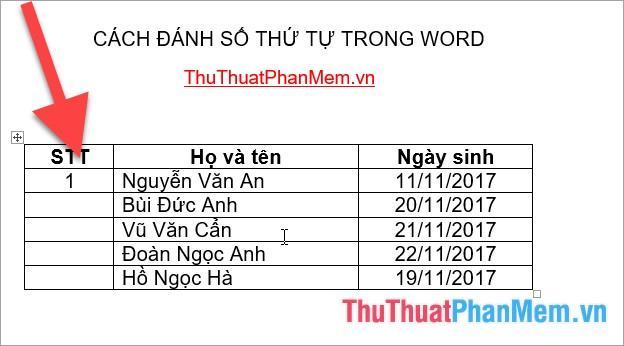
Bước 4: Bôi đen toàn bộ cột cần đánh số -> sang tab Numbering chọn đúng định dạng vừa tạo (chỉ bao gồm số, không bao gồm các ký tự khác):
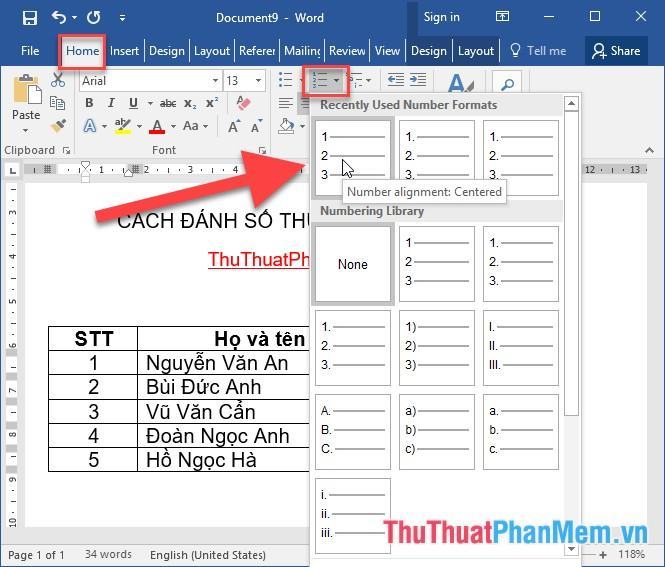
Đánh số kết quả trong Word:

Trường hợp cần đánh số thứ tự ở 2 cột khác nhau như hình bên dưới:
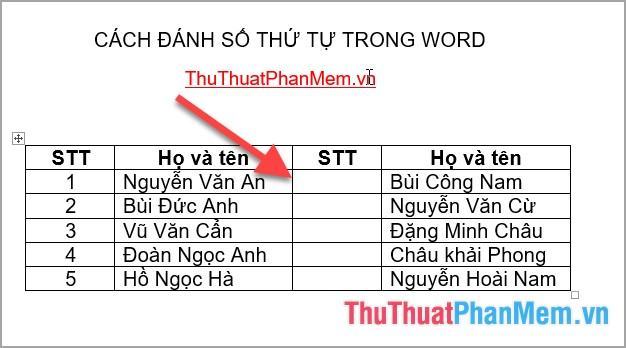
Thực hiện đánh số tương tự như cột đầu tiên:

Kết quả đánh số cho cột thứ 2 nhưng dãy số không theo giá trị cuối của cột thứ nhất:

Nhấp chuột phải vào đánh số của cột thứ 2 -> Đặt giá trị Đánh số:
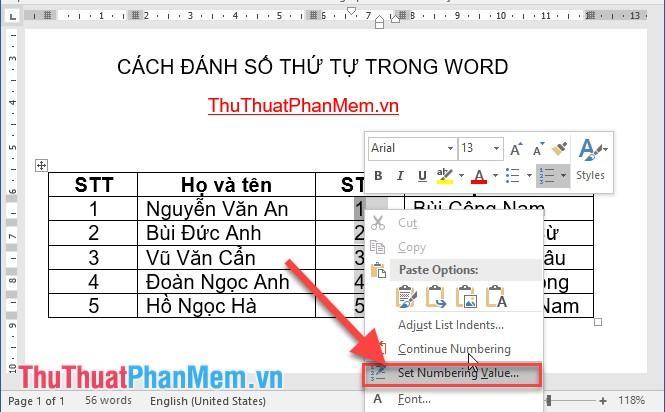
Hộp thoại hiện ra, nhập số thứ tự tiếp theo số thứ tự cuối cùng của cột thứ 1 vào mục Set Value to:

Cuối cùng nhấn OK là bạn đã đánh số liên tiếp 2 cột khác nhau trong Word:
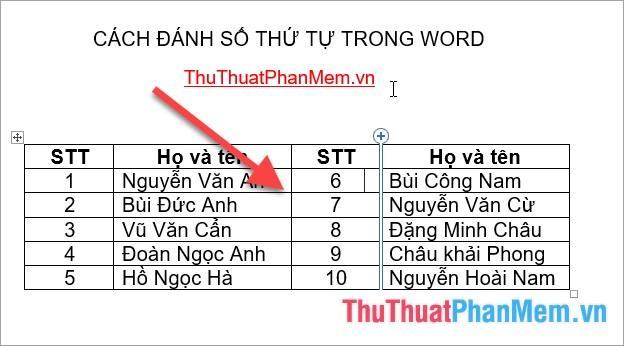
Trên đây là hướng dẫn chi tiết cách đánh số thứ tự trong Word. Chúc may mắn!
Bạn thấy bài viết Cách đánh số thứ tự trong Word có đáp ướng đươc vấn đề bạn tìm hiểu không?, nếu không hãy comment góp ý thêm về Cách đánh số thứ tự trong Word bên dưới để vietabinhdinh.edu.vn có thể thay đổi & cải thiện nội dung tốt hơn cho các bạn nhé! Cám ơn bạn đã ghé thăm Website: vietabinhdinh.edu.vn
Nhớ để nguồn bài viết này: Cách đánh số thứ tự trong Word của website vietabinhdinh.edu.vn
Chuyên mục: Hình Ảnh Đẹp
Tóp 10 Cách đánh số thứ tự trong Word
#Cách #đánh #số #thứ #tự #trong #Word
Video Cách đánh số thứ tự trong Word
Hình Ảnh Cách đánh số thứ tự trong Word
#Cách #đánh #số #thứ #tự #trong #Word
Tin tức Cách đánh số thứ tự trong Word
#Cách #đánh #số #thứ #tự #trong #Word
Review Cách đánh số thứ tự trong Word
#Cách #đánh #số #thứ #tự #trong #Word
Tham khảo Cách đánh số thứ tự trong Word
#Cách #đánh #số #thứ #tự #trong #Word
Mới nhất Cách đánh số thứ tự trong Word
#Cách #đánh #số #thứ #tự #trong #Word
Hướng dẫn Cách đánh số thứ tự trong Word
#Cách #đánh #số #thứ #tự #trong #Word